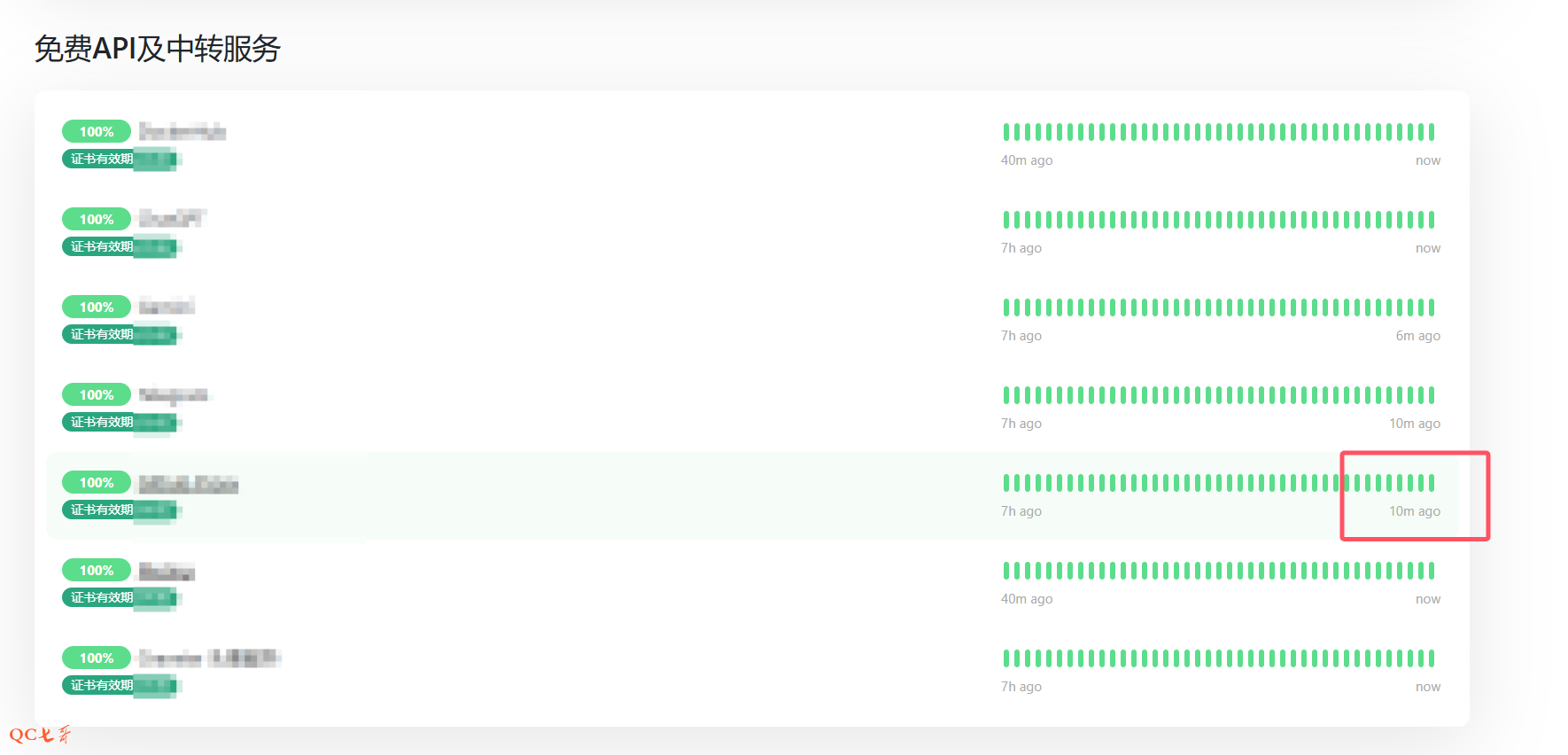Uptime Kuma 是参照 uptime robot 实现的开源监控工具,官网地址 https://github.com/louislam/uptime-kuma
支持使用多种方式来进行服务的监控,如 HTTP(s)、TCP、Ping、DNS、Push、gRPC… 等多种方式
常规使用 http(s) 主动请求的方式,来检查业务健康情况,可以部署在能访问到业务节点的内网中
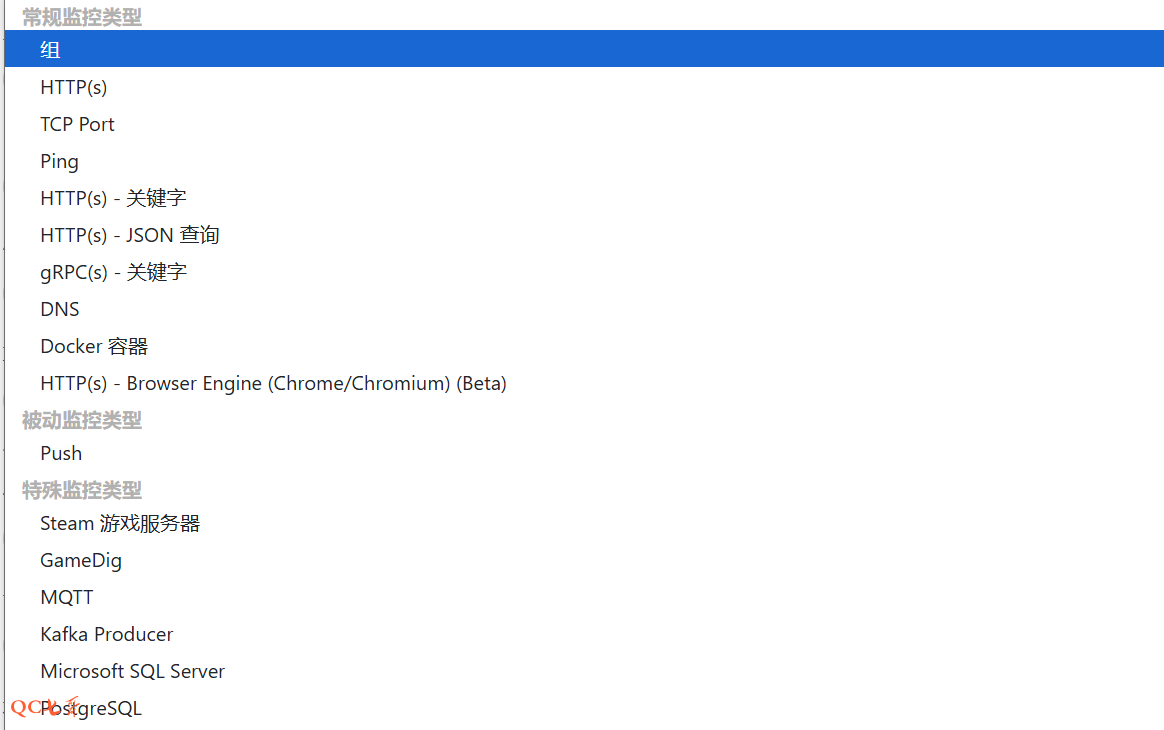
监控部署
官方提供 docker 的安装方式,在 linux 下在新建路径,并切换到该路径下
mkdir -p /root/docker/uptime_kuma
cd /root/docker/uptime_kuma
部署前需要准备好 docker 环境,运行以下 docker 命令,该命令会自动拉取 uptime_kuma 镜像并部署容器
docker run -d --restart=always -p 3001:3001 -v uptime-kuma:/root/docker/uptime_kuma --name uptime-kuma louislam/uptime-kuma:1
部署完毕后,服务监听在 3001 端口上,使用浏览器访问,如 http://192.168.10.120:3001/ ,然后创建管理员
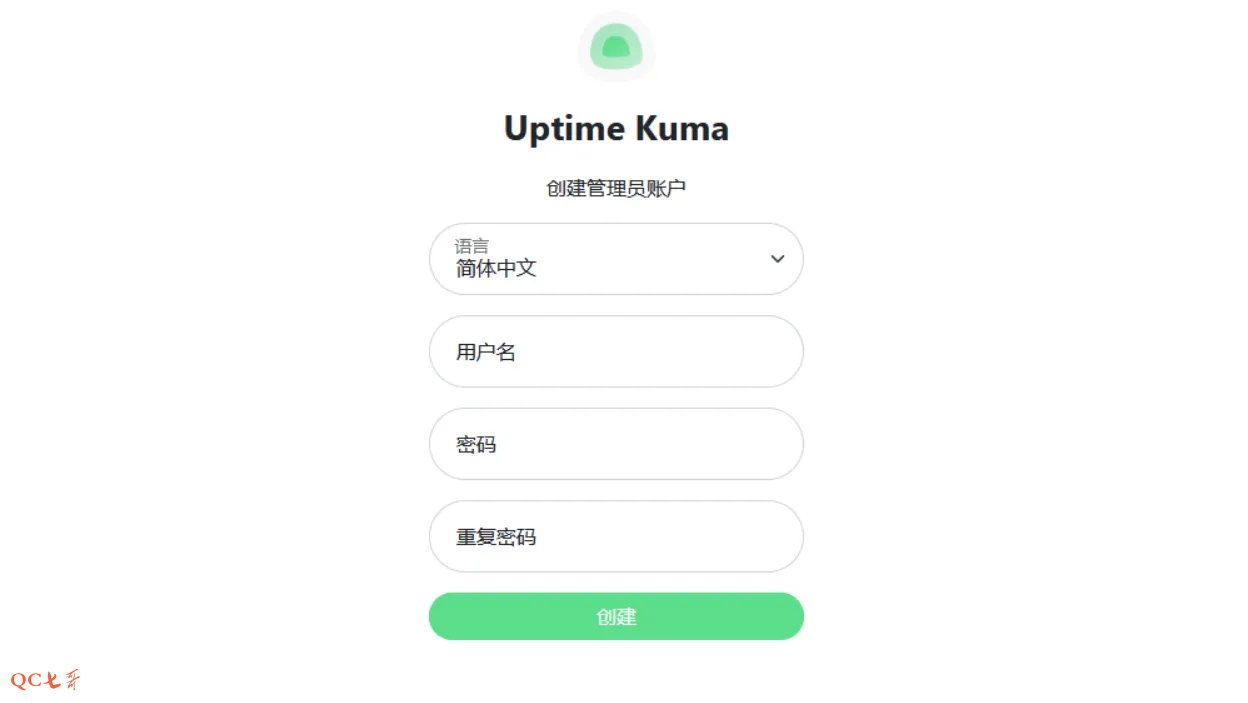
监控配置
配置上比较简单,主要是添加监控项,每一个业务作为一个监控项,主要配置请求地址以及心跳间隔
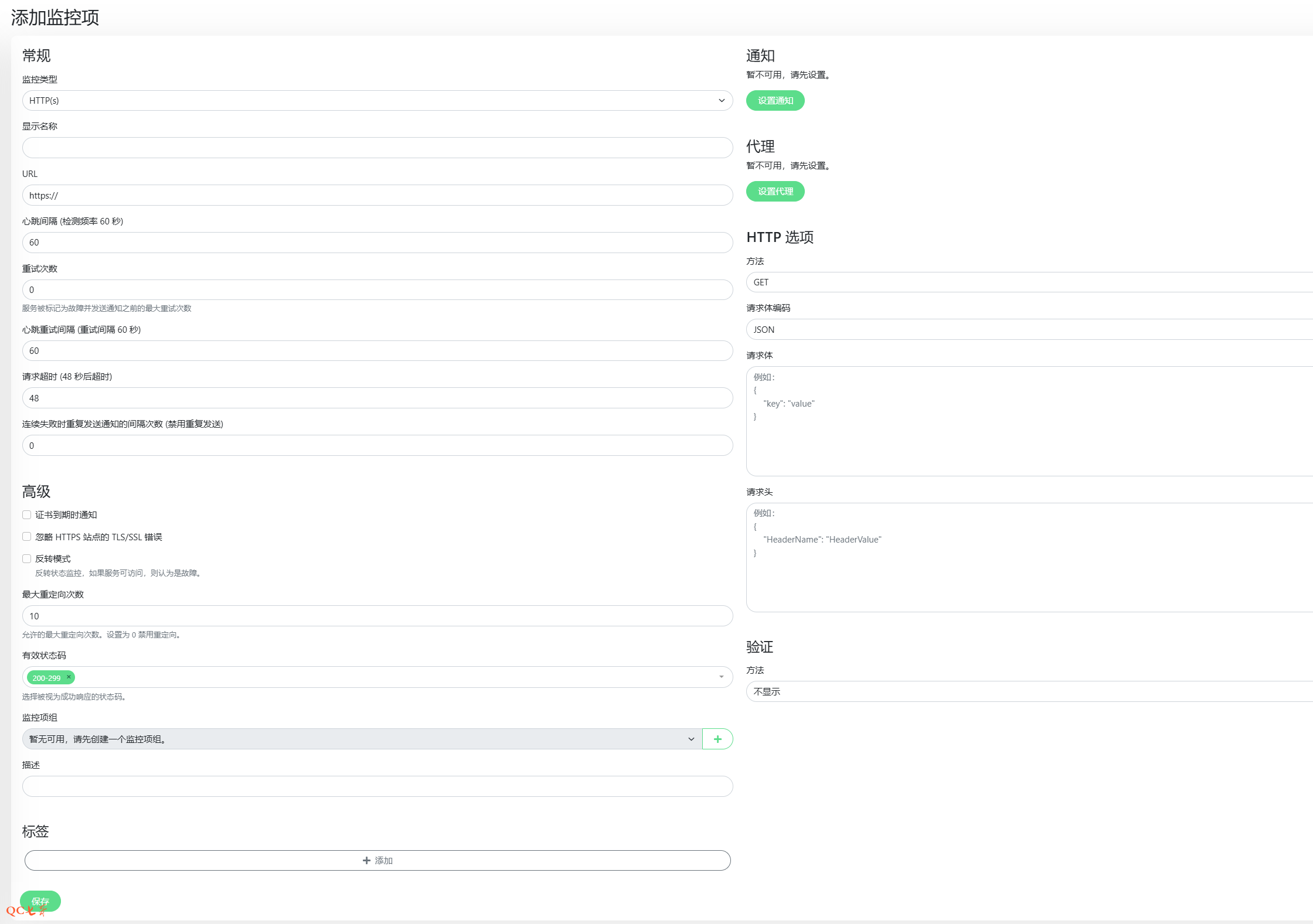
然后就是添加一个或者多个状态页(相当于监控项分组),再将监控项添加到状态页上
比如这里添加的一个名为 “服务监控” 的状态页 status/monitor
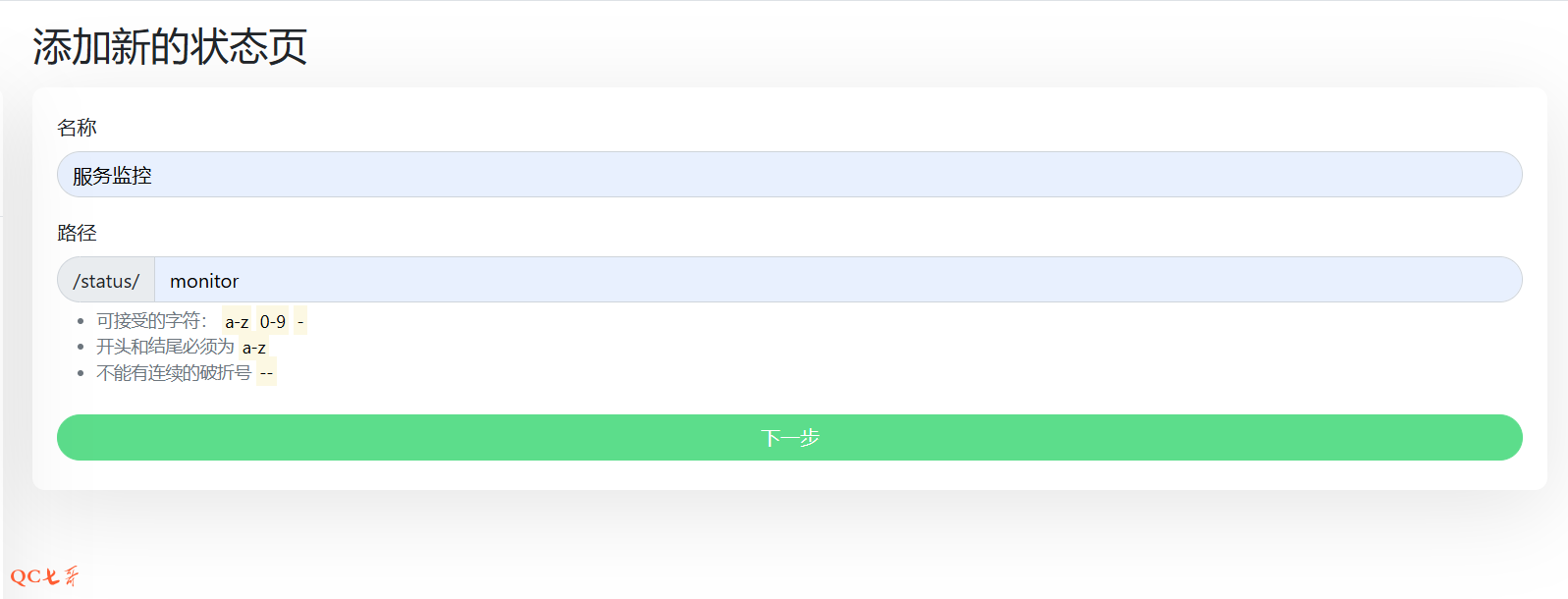
另外一个支持通知送达,当业务故障的时候会触发通知事件,支持现有的大部分通知服务
如 Telegram、Discord、Email、Server酱… 等多种渠道的通知方式
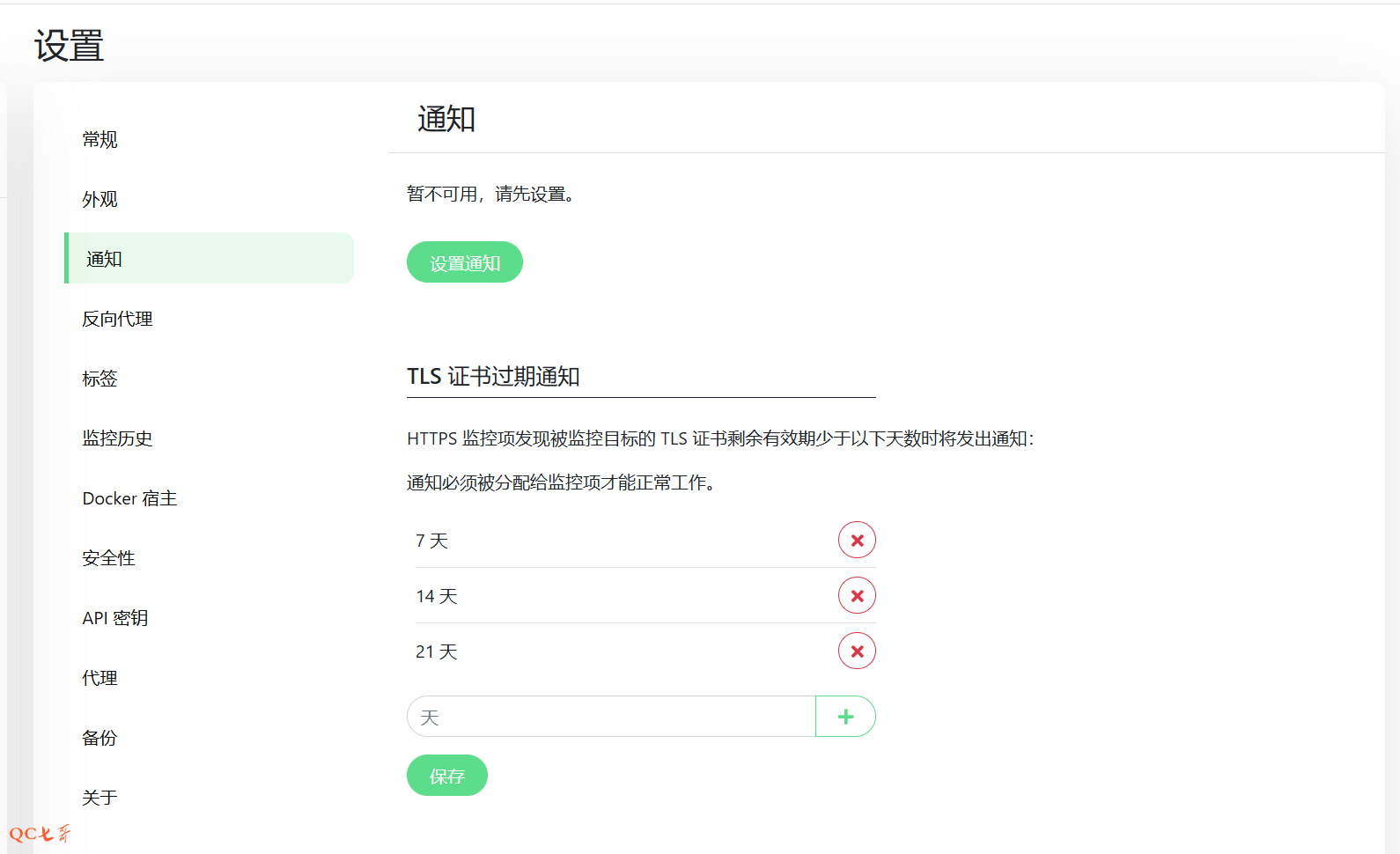
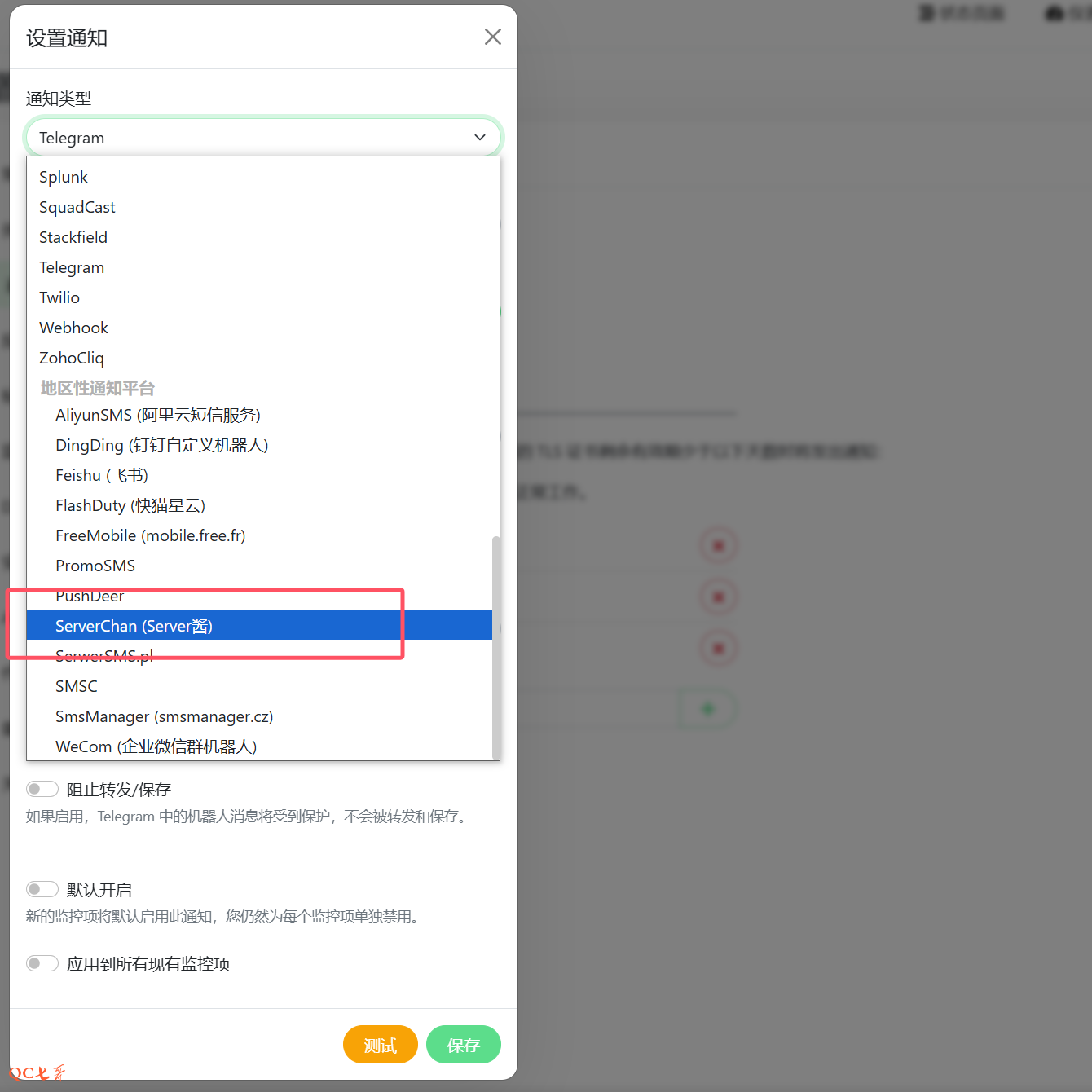
配置完毕后,就可以放一边了,登录后台可以最多查看业务过去一周的健康情况
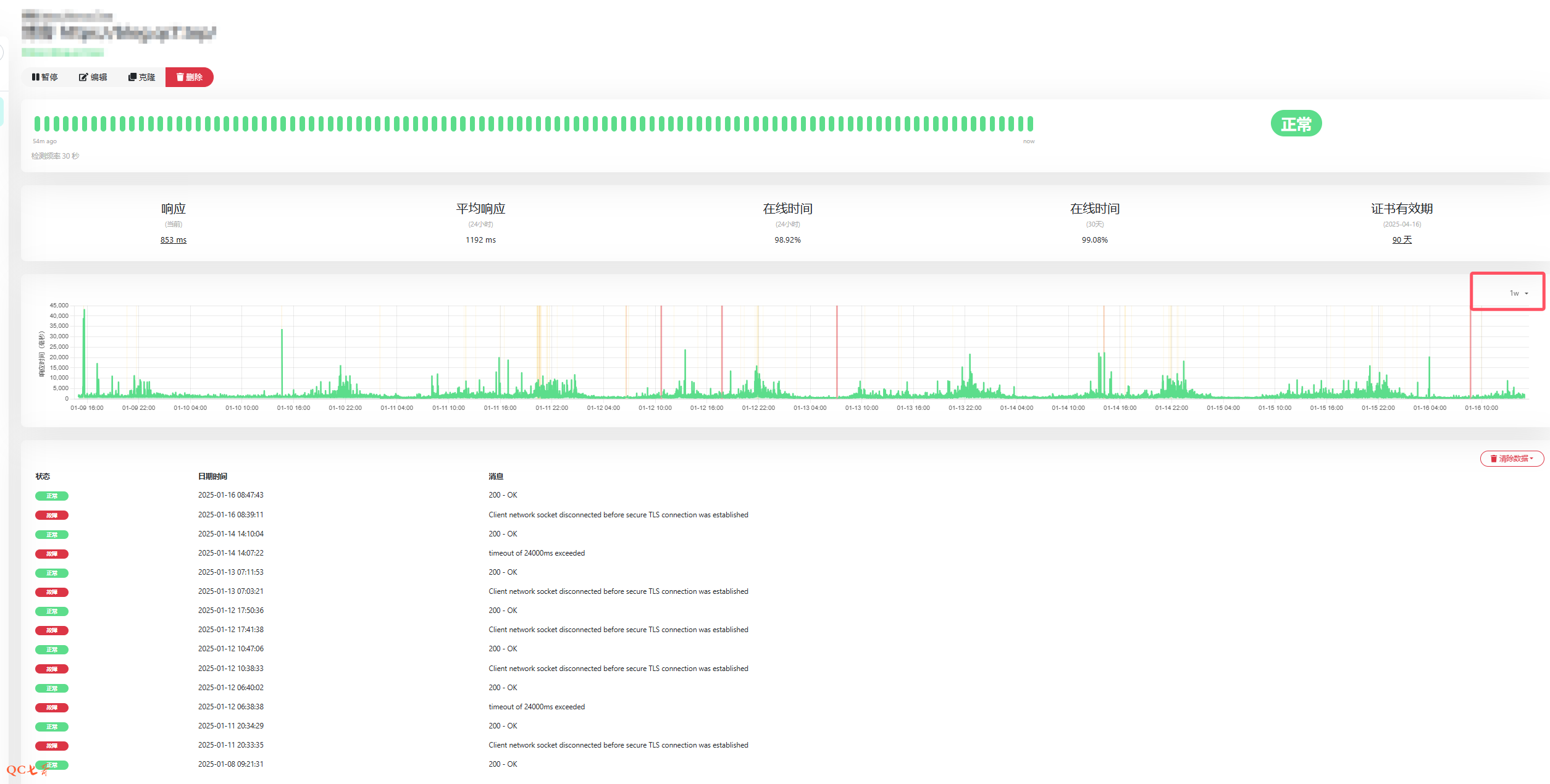
健康检查
配置完之后,就可以不需登录,在浏览器查看业务的健康情况了,如 http://192.168.10.120:3001/status/monitor
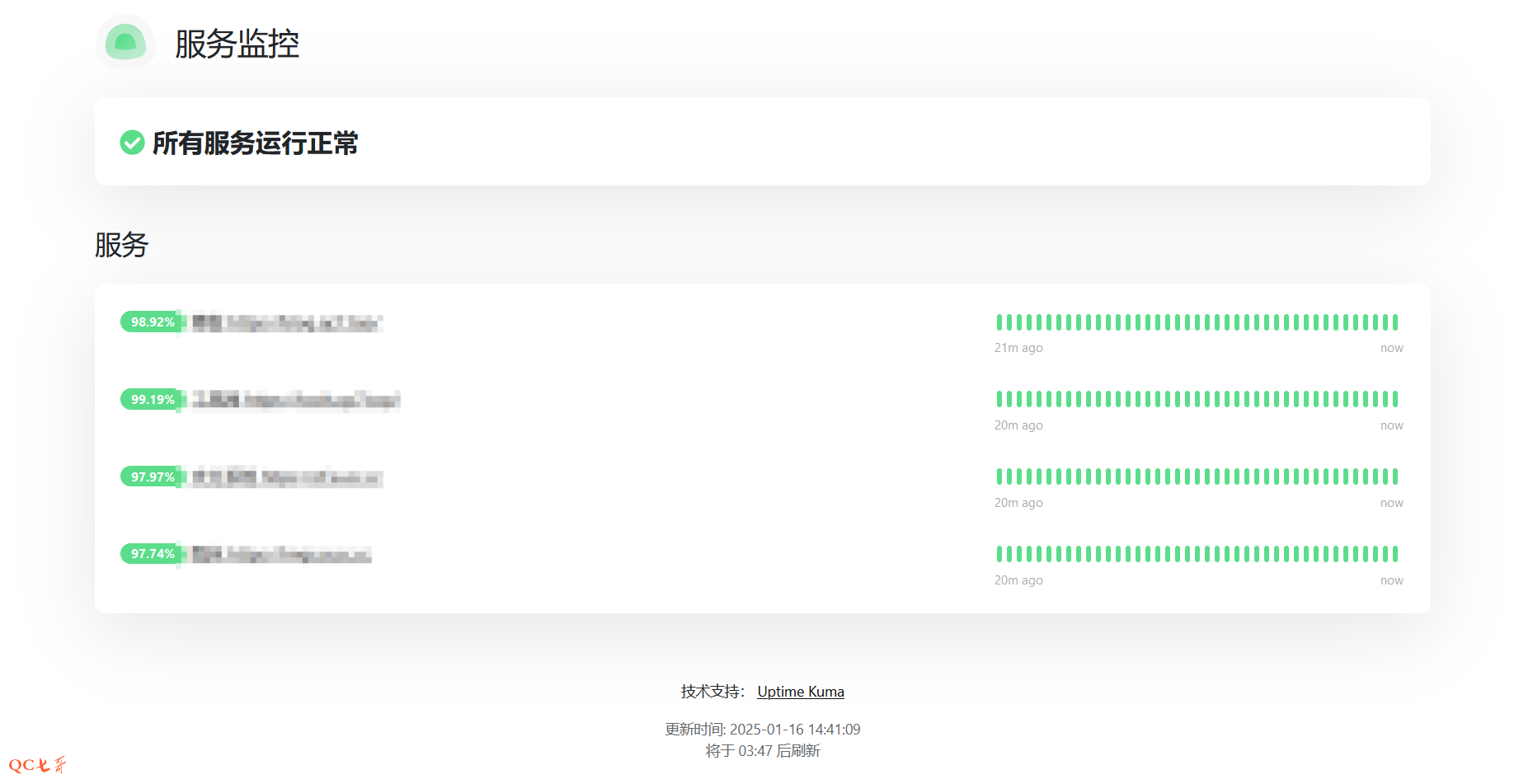
但是这个显示范围目前还不能够随时调整,右侧只能显示 40 多个监控点
如果 30s 检查一次健康,只能显示 20 分钟左右的健康情况,不过有人配置 10 分钟检查,这样就可以显示 7 个多小时的范围
从 github 透露的信息来看,这个问题已经有人提了好长时间了,一直没进行优化,只能暂时先这样显示